Dlaczego widzisz wyskakujące okienka?
Windows Is Resetting Itself pop-upy są spowodowane przez zakażenie adware. Albo, że jest, lub zostały przekierowane podczas wizyty na stronie internetowej wątpliwe. Jeśli to był ostatni, następnie należy tylko napotkałeś to raz. Jeśli wyskakujące okienka pojawiają się regularnie, są z pewnością do czynienia z adware. To nie jest poważną infekcją, ale od czasu do czasu może prowadzić do uszkodzenia. W tym szczególnym przypadku byłoby finansowych. Wyskakujące okienka, które są wyświetlane są oszustwa i pomoc techniczna, w którym oszustów fałszowanie jako wsparcie techniczne spróbować przekonać, że komputer został zainfekowany i aby to naprawić, należy ich usług, które można uzyskać, wywołując je. W związku z tym Klasyfikacja techniczna oszustwa. Są one niezwykle popularne i prawdopodobnie mieć napotkał jeden przed, więc szanse na Ciebie spada na to są niewielkie. Mamy nadzieję, że całkowicie pominięte pop-up i z pewnością nie wybrać podany numer do osiągnięcia ma wsparcie techniczne. Będą starali się przekonać, że istnieją poważne problemy lub że dane zostały skradzione i że trzeba połączyć się z komputerem zdalnie, aby naprawić to, co oczywiście nie przychodzi za darmo. Jeśli są Państwo zainteresowani jak te oszustwa działają, Kontynuuj czytanie, ale jeśli chcesz po prostu usunąć Windows Is Resetting Itself adware, przewiń w dół do instrukcji.
Jeśli masz do czynienia z adware, prawdopodobnie podniósł go podczas instalacji wolnego oprogramowania. Darmowe programy często przychodzą wraz z dodatkowych ofert, takich jak adware lub porywacza przeglądarki. Te oferty są opcjonalne, ale są ustawione aby zainstalować obok programu, chyba że użytkownik usunie jego zaznaczenia. Nie wiele osób tak robi bo ich nie zauważają. Jeśli chcesz być w stanie usunąć zaznaczenie oferty, trzeba zwrócić uwagę na jak zainstalować programy. Jeśli nie chcesz przeczytać informacje, co najmniej upewnij się wybrać ustawienia zaawansowane (Custom). Te ustawienia sprawi, że wszystkie oferty widoczne, i będziesz mieć możliwość usuwając ich zaznaczenie. Mamy wątpliwości, że będą przydatne z jakiejkolwiek oferty, tak byłoby najlepiej, jeśli jesteś po prostu odznacz wszystko. I pamiętaj, że znacznie łatwiej niż to później trzeba je usunąć Usuń zaznaczenie kilku ofert.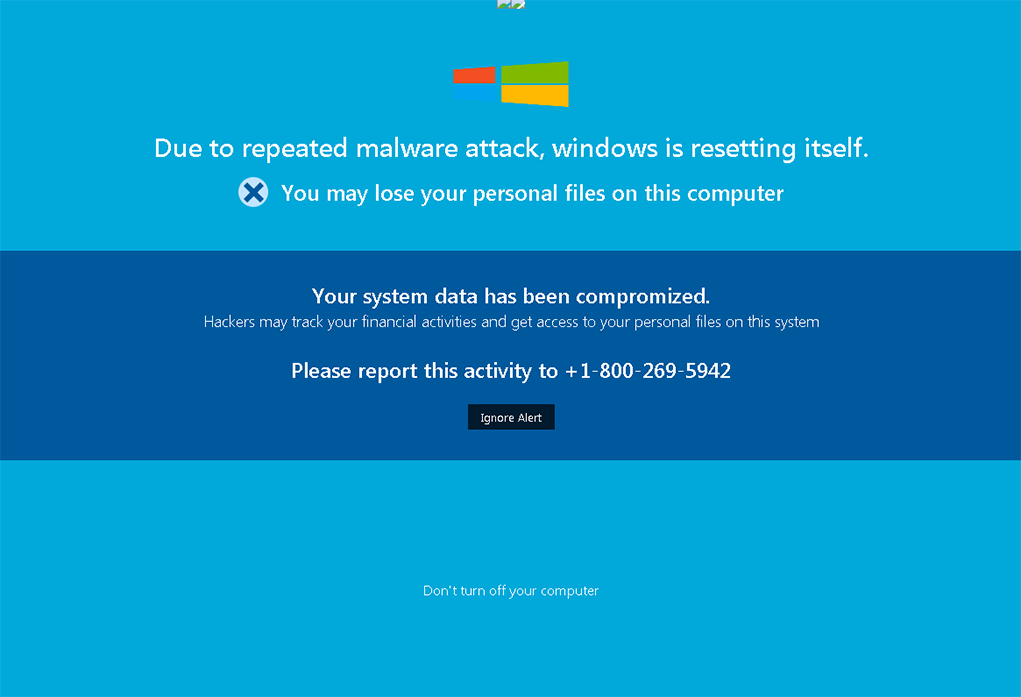
Takie wyskakujące okienka są kiedykolwiek uzasadnione?
Takie wyskakujące okienka są wyświetlane w celu oszukiwania was. Starają się przestraszyć was do myślenia, że komputer został zainfekowany pewnego rodzaju złośliwego oprogramowania i że Twoje informacje są w niebezpieczeństwie. Ten pop-up specjalnie twierdzą, że z powodu ataku złośliwego oprogramowania, Twój Windows Is Resetting Itself i że można utracić dane. Jeśli chcesz, aby rozwiązać ten problem, zostanie wyświetlony monit o zadzwonić pod podany numer. Jeśli to zrobisz, będzie się znajdować się zawodowi oszuści, którzy Prosiłbym aby zdalnie połączyć się z komputerem, aby prawidłowo zidentyfikować problem i go naprawić. Jeśli pozwolisz to zrobić, może roślin malware, lub udawać naprawić komputer, a następnie żądać, że trzeba zapłacić za usługi. Ponieważ nic nie było źle z komputerem po pierwsze, możesz płacić za nic. Zamiast telefonicznej, należy po prostu usunąć Windows Is Resetting Itself adware.
Ogólnie rzecz biorąc oszustów będzie przedstawiają się jako oficjalny Microsoft, Apple, itp., obsługa. Że sobie jasno wynika, że jest to oszustwo. Nie ma legalnej firmy kiedykolwiek poprosi ich nazywać w ten sposób. Oni nigdy nie wyświetli ostrzeżenia pop-up z numerem telefonu, więc za każdym razem, gdy napotkasz coś takiego, można upewnić się, jest to oszustwo. Inną rzeczą, którą należy pamiętać jest to, że przeglądarka nie wyświetli ostrzeżenia uzasadnione malware. Nie jest zdolny do wykrywania złośliwego oprogramowania w systemie, masz anti-malware oprogramowanie do tego.
Usuwanie Windows Is Resetting Itself
Adware nie jest trudno się pozbyć, i można to zrobić na dwa sposoby. Jeśli wolisz automatycznie odinstalować Windows Is Resetting Itself adware, uzyskać anty spyware oprogramowanie i wszystko dbać o infekcji. Jeśli chcesz zrobić to sam, serdecznie zapraszamy do korzystania poniżej podane instrukcje, aby pomóc. Jeśli proces eliminacji był udany, wyskakujące okienka nie pojawiają się już.
Offers
Pobierz narzędzie do usuwaniato scan for Windows Is Resetting ItselfUse our recommended removal tool to scan for Windows Is Resetting Itself. Trial version of provides detection of computer threats like Windows Is Resetting Itself and assists in its removal for FREE. You can delete detected registry entries, files and processes yourself or purchase a full version.
More information about SpyWarrior and Uninstall Instructions. Please review SpyWarrior EULA and Privacy Policy. SpyWarrior scanner is free. If it detects a malware, purchase its full version to remove it.

WiperSoft zapoznać się ze szczegółami WiperSoft jest narzędziem zabezpieczeń, które zapewnia ochronę w czasie rzeczywistym przed potencjalnymi zagrożeniami. W dzisiejszych czasach wielu uży ...
Pobierz|Więcej


Jest MacKeeper wirus?MacKeeper nie jest wirusem, ani nie jest to oszustwo. Chociaż istnieją różne opinie na temat programu w Internecie, mnóstwo ludzi, którzy tak bardzo nienawidzą program nigd ...
Pobierz|Więcej


Choć twórcy MalwareBytes anty malware nie było w tym biznesie przez długi czas, oni się za to z ich entuzjastyczne podejście. Statystyka z takich witryn jak CNET pokazuje, że to narzędzie bezp ...
Pobierz|Więcej
Quick Menu
krok 1. Odinstalować Windows Is Resetting Itself i podobne programy.
Usuń Windows Is Resetting Itself z Windows 8
Kliknij prawym przyciskiem myszy w lewym dolnym rogu ekranu. Po szybki dostęp Menu pojawia się, wybierz panelu sterowania wybierz programy i funkcje i wybierz, aby odinstalować oprogramowanie.


Odinstalować Windows Is Resetting Itself z Windows 7
Kliknij przycisk Start → Control Panel → Programs and Features → Uninstall a program.


Usuń Windows Is Resetting Itself z Windows XP
Kliknij przycisk Start → Settings → Control Panel. Zlokalizuj i kliknij przycisk → Add or Remove Programs.


Usuń Windows Is Resetting Itself z Mac OS X
Kliknij przycisk Przejdź na górze po lewej stronie ekranu i wybierz Aplikacje. Wybierz folder aplikacje i szukać Windows Is Resetting Itself lub jakiekolwiek inne oprogramowanie, podejrzane. Teraz prawy trzaskać u każdy z takich wpisów i wybierz polecenie Przenieś do kosza, a następnie prawo kliknij ikonę kosza i wybierz polecenie opróżnij kosz.


krok 2. Usunąć Windows Is Resetting Itself z przeglądarki
Usunąć Windows Is Resetting Itself aaa z przeglądarki
- Stuknij ikonę koła zębatego i przejdź do okna Zarządzanie dodatkami.


- Wybierz polecenie Paski narzędzi i rozszerzenia i wyeliminować wszystkich podejrzanych wpisów (innych niż Microsoft, Yahoo, Google, Oracle lub Adobe)


- Pozostaw okno.
Zmiana strony głównej programu Internet Explorer, jeśli został zmieniony przez wirus:
- Stuknij ikonę koła zębatego (menu) w prawym górnym rogu przeglądarki i kliknij polecenie Opcje internetowe.


- W ogóle kartę usuwania złośliwych URL i wpisz nazwę domeny korzystniejsze. Naciśnij przycisk Apply, aby zapisać zmiany.


Zresetować przeglądarkę
- Kliknij ikonę koła zębatego i przejść do ikony Opcje internetowe.


- Otwórz zakładkę Zaawansowane i naciśnij przycisk Reset.


- Wybierz polecenie Usuń ustawienia osobiste i odebrać Reset jeden więcej czasu.


- Wybierz polecenie Zamknij i zostawić swojej przeglądarki.


- Gdyby nie może zresetować przeglądarki, zatrudnia renomowanych anty malware i skanowanie całego komputera z nim.Wymaż %s z Google Chrome
Wymaż Windows Is Resetting Itself z Google Chrome
- Dostęp do menu (prawy górny róg okna) i wybierz ustawienia.


- Wybierz polecenie rozszerzenia.


- Wyeliminować podejrzanych rozszerzenia z listy klikając kosza obok nich.


- Jeśli jesteś pewien, które rozszerzenia do usunięcia, może je tymczasowo wyłączyć.


Zresetować Google Chrome homepage i nie wykonać zrewidować silnik, jeśli było porywacza przez wirusa
- Naciśnij ikonę menu i kliknij przycisk Ustawienia.


- Poszukaj "Otworzyć konkretnej strony" lub "Zestaw stron" pod "na uruchomienie" i kliknij na zestaw stron.


- W innym oknie usunąć złośliwe wyszukiwarkach i wchodzić ten, który chcesz użyć jako stronę główną.


- W sekcji Szukaj wybierz Zarządzaj wyszukiwarkami. Gdy w wyszukiwarkach..., usunąć złośliwe wyszukiwania stron internetowych. Należy pozostawić tylko Google lub nazwę wyszukiwania preferowany.




Zresetować przeglądarkę
- Jeśli przeglądarka nie dziala jeszcze sposób, w jaki wolisz, można zresetować swoje ustawienia.
- Otwórz menu i przejdź do ustawienia.


- Naciśnij przycisk Reset na koniec strony.


- Naciśnij przycisk Reset jeszcze raz w oknie potwierdzenia.


- Jeśli nie możesz zresetować ustawienia, zakup legalnych anty malware i skanowanie komputera.
Usuń Windows Is Resetting Itself z Mozilla Firefox
- W prawym górnym rogu ekranu naciśnij menu i wybierz Dodatki (lub naciśnij kombinację klawiszy Ctrl + Shift + A jednocześnie).


- Przenieść się do listy rozszerzeń i dodatków i odinstalować wszystkie podejrzane i nieznane wpisy.


Zmienić stronę główną przeglądarki Mozilla Firefox został zmieniony przez wirus:
- Stuknij menu (prawy górny róg), wybierz polecenie Opcje.


- Na karcie Ogólne Usuń szkodliwy adres URL i wpisz preferowane witryny lub kliknij przycisk Przywróć domyślne.


- Naciśnij przycisk OK, aby zapisać te zmiany.
Zresetować przeglądarkę
- Otwórz menu i wybierz przycisk Pomoc.


- Wybierz, zywanie problemów.


- Naciśnij przycisk odświeżania Firefox.


- W oknie dialogowym potwierdzenia kliknij przycisk Odśwież Firefox jeszcze raz.


- Jeśli nie możesz zresetować Mozilla Firefox, skanowanie całego komputera z zaufanego anty malware.
Uninstall Windows Is Resetting Itself z Safari (Mac OS X)
- Dostęp do menu.
- Wybierz Preferencje.


- Przejdź do karty rozszerzeń.


- Naciśnij przycisk Odinstaluj niepożądanych Windows Is Resetting Itself i pozbyć się wszystkich innych nieznane wpisy, jak również. Jeśli nie jesteś pewien, czy rozszerzenie jest wiarygodne, czy nie, po prostu usuń zaznaczenie pola Włącz aby go tymczasowo wyłączyć.
- Uruchom ponownie Safari.
Zresetować przeglądarkę
- Wybierz ikonę menu i wybierz Resetuj Safari.


- Wybierz opcje, które chcesz zresetować (często wszystkie z nich są wstępnie wybrane) i naciśnij przycisk Reset.


- Jeśli nie możesz zresetować przeglądarkę, skanowanie komputera cały z autentycznych przed złośliwym oprogramowaniem usuwania.
Site Disclaimer
2-remove-virus.com is not sponsored, owned, affiliated, or linked to malware developers or distributors that are referenced in this article. The article does not promote or endorse any type of malware. We aim at providing useful information that will help computer users to detect and eliminate the unwanted malicious programs from their computers. This can be done manually by following the instructions presented in the article or automatically by implementing the suggested anti-malware tools.
The article is only meant to be used for educational purposes. If you follow the instructions given in the article, you agree to be contracted by the disclaimer. We do not guarantee that the artcile will present you with a solution that removes the malign threats completely. Malware changes constantly, which is why, in some cases, it may be difficult to clean the computer fully by using only the manual removal instructions.
